2009-10-06(火) 21:02(UTC +0900) p Tweet
なぜこれが標準機能になってないのか理解できない、と云うくらい、途轍もなく便利な機能がありますのでご紹介。
clip IT!
from ATOK.com | さらに使いこなす
「ATOK Sync」
ATOK Syncとは、日本語入力システムATOKのユーザー辞書を、インターネット上に保管し、家でも会社でも移動中でも、自分用に育ててきたATOKの環境の同期をとることができるサービスです。グループ内での辞書の共有としてもご利用いただけます。
ネタにしようと思った経緯は次の通り。
| ATOK月額版は料金+100円してもいいから最初からATOKSync内蔵して利用できるようにするべきだと思う、絶対売れる。 (2009-10-05 16:17:22) cite |
|
| 全く同感です RT @kuronama: ATOK月額版は料金+100円してもいいから最初からATOKSync内蔵して利用できるようにするべきだと思う、絶対売れる。 (2009-10-05 16:18:15) cite |
|
| シンクロサーバ代にも充てられるし、大賛成。 RT @Toyolina: 全く同感です RT @kuronama: ATOK月額版は料金+100円してもいいから最初からATOKSync内蔵して利用できるようにするべきだと思う、絶対売れる。 (2009-10-05 16:27:32) cite |
|
| . @Toyolina @laresjp 現状でもBacklogのWebDAVとか使えば無料で使えるんだけど、ATOKSync自体の存在から知らない人多そうだし月額版に組み込んだ方がジャストシステム的にも良さそうですよね。 (2009-10-05 16:47:32) cite |
|
| @kuronama @Toyolina 正に。最初から標準でついてくることの威力は、 JUST Systems こそ一番学んだハズなんですよね。文字入力の基本であり、複数台に導入できる ATOK だからこそ、同期機能は必須。 (2009-10-05 16:55:18) cite |
|
| @laresjp @kuronama イメージ的に最初からenableになってる気がしてたのは秘密です>ATOK月額 新規に入れて辞書メンテナンス>あれ、ないよ?で気づく (2009-10-05 16:58:59) cite |
|
| @Toyolina @kuronama それで気付くヒトはイイけど、ほとんどはせっかくの機能を知らないままだからね。もったいない。 (2009-10-05 17:01:29) cite |
|
| 「ATOK定額制」でも ATOK Sync は利用可能です。が、そのためには別途ソフトウェアのインストールが必要となります。自分で鍛えた辞書の同期、あるいはバックアップとして、是非活用して欲しい機能です。(出来れば標準機能に格上げ希望) (2009-10-05 17:03:05) cite |
以上のログで状況認識できた方は、ジャストシステムに要望を投げて欲しいと思います。
「ナニがそんなに有り難いのか分からない」方は、以下をどうぞ。
- ATOK のライセンスは「複数台インストール」を許しており、売切版/定額制版ともに「自宅と職場」「卓上機とモバイル機」などの全てで ATOK を利用できます
- 標準の辞書や変換機能だけでも相当な作業性向上を果たしますが、そこから更に鍛え上げた辞書は、もはや「第二の人格」と云えるほどの重要度となります
- 複数台インストールは可能ですが、インストール自体は各端末毎に必要であり、更に、その中の「辞書は各端末毎にそれぞれ独立」しています
せっかく複数台に導入できても、学習させたユーザー辞書を同期出来ないとあんまりおもしろくありません。
MS-IME のような酷いモノに馴らされていると、ユーザー辞書の引き継ぎ・バックアップ・同期などを考えないかもしれませんが、しっかりした初期変換性能と、学習後に更なる変換性能向上を見せる ATOK なら、積極的に引き継ぎ・バックアップ・同期をしていきたいところです。
当然そのことについてジャストシステム自体認識しており、ユーザー辞書同期の仕組みとして公式に提供されているのが、件の ATOK Sync というコトです。
ATOK Sync の仕組みは、 web 上の WebDAV サーバーにユーザー辞書をまとめたファイルを置き、それを専用ソフトウェアにてダウンロード・合併統合・再アップロードする感じで。
手動での同期開始はもちろん、 Windows 版では自動同期(タスクスケジュール化)も可能です。
初期設定としては JustSystems の web ファイル共有サービス『パーソナル・オンライン・ストレージ インターネットディスク (大容量ファイルを安全に保存・送る・同期する)』を利用しますが、手持ちの web DAV があるなら、そちらにて同期させる設定も可能です。
てコトで、下記に実際の設定画面をつけ、どのようなことが出来るのかを示します。
- ATOK Sync 起動ボタン。標準では出ないので、専用ソフトをインストールして ATOK 自体の プロパティ → パレット で表に出します。

- ATOK Sync 起動状態。「実行」すると手動同期を開始します。
「機能選択」で次の二つの機能を切り替え、「メニュー▼」で諸々の設定画面(「5.」以降)になります。
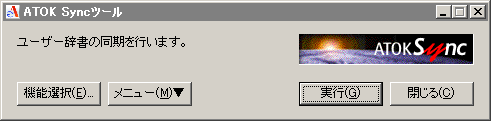
- 通常機能の「同期」モードです。

- 初回のファイルアップロード時等に使用する「新規」モードです。
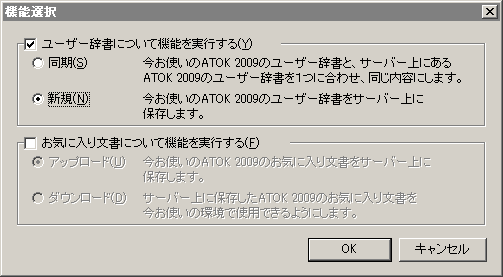
- 同期サーバーについての設定画面を開きます。
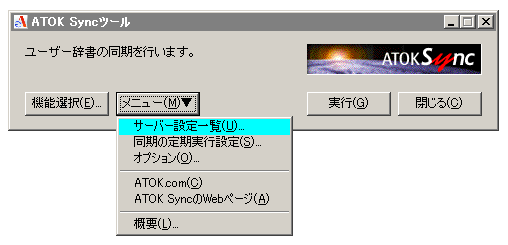
- 同期先のサーバーを切り替えたり、サーバー設定を変更したり作り込んだり。
手持ちの web DAV を利用する場合、ココで「追加」して接続先を切り替えます。

- 初期状態での設定画面。ここで前述の「インターネットディスク」のアカウントを入れ込みます。
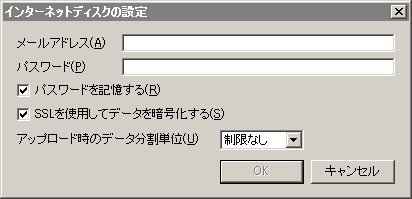
- 同期機能のスケジュール起動の設定画面を開きます。
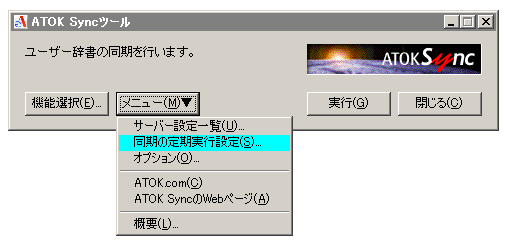
- 自動同期の有効/無効を切り替えたり、タイミング設定を変更したり作り込んだり。

- 例えば、自宅と仕事場の同期なら、自宅側を平日夜間に起動します。
ご覧の通り、 OS の持つ「タスク」機能そのものを利用しています。

- 同期実施後オプションの設定画面を開きます。
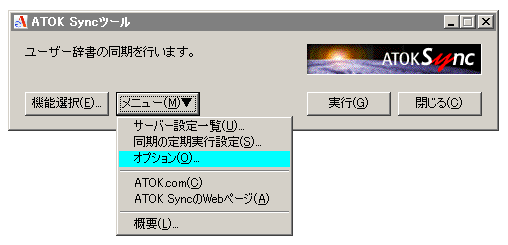
- 自動同期完了後、正常終了したら ATOK Sync を閉じる設定です。
(何らかの異常で中断したら、進捗状況を出したままで止まります)

以上の設定にて、鍛え上げた辞書を常に全ての端末で利用できるようになります。
また、急なパソコンの故障やそれに伴う端末更新時にも、日々更新し続けられている最新の辞書を、セットアップ完了後すぐに取り込み直すこともできるワケです。
この素晴らしい機能は、是非、全ての ATOK ユーザーに標準提供されて欲しいですね。
さて、要望を投げてこないとな。
追記(2009/10/06 23:22)
自前で WebDAV サーバーを立てる方法とその設定方法を教えてもらいました。
「[ATOK] FreeDAVからbacklog.jpに切り替え ほたるさんさん日記MR2」
ご参考まで。
関連するかも知れない?
cat: ATOK(エイトック), lifehack (ライフハック), 呟き録, 言葉、言霊、言語再考
tag: ATOK
0 Trackback

オススメ(殿堂)
オススメ(amazon)
オススメ(ニコ動)
オススメ(link)
検索
タグクラウド
最近のエントリ
カレンダー
| 日 | 月 | 火 | 水 | 木 | 金 | 土 |
|---|---|---|---|---|---|---|
| 1 | 2 | 3 | ||||
| 4 | 5 | 6 | 7 | 8 | 9 | 10 |
| 11 | 12 | 13 | 14 | 15 | 16 | 17 |
| 18 | 19 | 20 | 21 | 22 | 23 | 24 |
| 25 | 26 | 27 | 28 | 29 | 30 | 31 |
分類別
保管庫
- 2020年1月
- 2019年6月
- 2016年8月
- 2014年9月
- 2014年6月
- 2013年9月
- 2013年8月
- 2013年4月
- 2013年1月
- 2012年10月
- 2011年12月
- 2011年11月
- 2011年10月
- 2011年9月
- 2011年8月
- 2011年7月
- 2011年6月
- 2011年5月
- 2011年4月
- 2011年3月
- 2011年2月
- 2011年1月
- 2010年12月
- 2010年11月
- 2010年10月
- 2010年9月
- 2010年8月
- 2010年7月
- 2010年6月
- 2010年5月
- 2010年4月
- 2010年3月
- 2010年2月
- 2010年1月
- 2009年12月
- 2009年11月
- 2009年10月
- 2009年9月
- 2009年8月
- 2009年7月
- 2009年6月
- 2009年5月
- 2009年4月
- 2009年3月
- 2009年2月
- 2009年1月
- 2008年12月
- 2008年11月
- 2008年10月
- 2008年9月
- 2008年8月
- 2008年7月
- 2008年6月
- 2008年5月
- 2008年4月
- 2008年3月
- 2008年2月
- 2008年1月
- 2007年12月
- 2007年11月
- 2007年10月
- 2007年9月
- 2007年8月
- 2007年7月
- 2007年6月
- 2007年5月
- 2007年4月
- 2007年3月
- 2007年2月
- 2007年1月
- 2006年12月
- 2006年11月
- 2006年10月
- 2006年9月
- 2006年8月
- 2006年7月
- 2006年6月
- 2006年5月
- 2006年4月
- 2006年3月
- 2006年2月
- 2006年1月
- 2005年12月
- 2005年11月
- 2005年10月
- 2005年9月
- 2005年8月
- 2005年7月
- 2005年6月
- 2005年5月
- 2005年4月
- 2005年3月
- 2005年2月
- 2004年12月
- 2004年11月
- 2004年10月
- 2004年9月
- 2004年8月
- 2004年7月
- 2004年6月
- 2004年5月
- 2003年10月
- 2003年7月
- 2003年4月
- 2003年3月
- 2003年2月
- 2003年1月
- 2002年12月
- 2002年11月
- 2002年10月
- 2002年9月
- 2002年8月
- 2002年7月
- 2002年6月
- 2002年5月
- 2002年4月
- 2002年3月
- 2002年2月
- 2002年1月
- 2001年12月
- 2001年11月
- 2001年10月
- 2001年9月
 laresjp
laresjp



